很多win7/win8.1用户在升级到win10正式版后,发现新系统的任务栏上既会显示图标又会显示文字,看起来非常费劲。这该怎么办呢?下面,小编就向大家分享Windows10系统设置任务栏只显示图标不显示文字的具体方法。
推荐:win10正式版下载

具体方法:
1、在Win10任务栏空白处单击鼠标右键,菜单中点击“属性”。
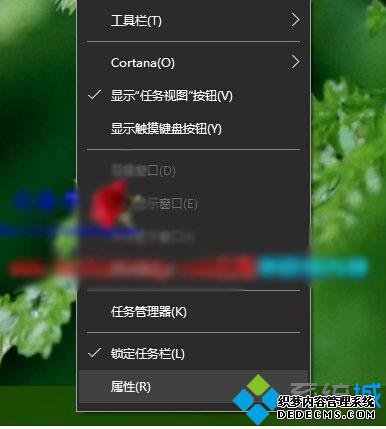
2、在任务栏和“开始”菜单属性窗口,“任务栏”选项卡下,点击“任务栏按钮”后面的向下箭头,在下拉菜单中,点击选择“始终合并,隐藏标签”后,点击底部“确定”按钮即可。
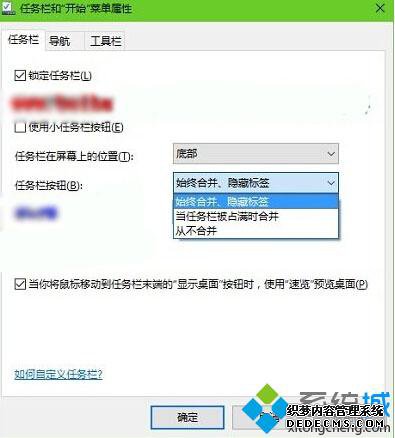
Windows10系统设置任务栏只显示图标不显示文字的方法就介绍到这里了。在升级win10系统后,发现任务栏上既会显示图标又会显示文字的用户,不妨使用上述步骤设置看看!
相关推荐:
如何让win10系统任务栏默认显示OneDrive图标?
------相关信息------



